独立显卡是将显示芯片及相关器件制作成一个独立于电脑主板的板卡,不占用系统内存,可以分为A卡和N卡。如果驱动安装错误或不完整,需要整个卸载掉,然后重新安装。想要彻底卸
独立显卡是将显示芯片及相关器件制作成一个独立于电脑主板的板卡,不占用系统内存,可以分为A卡和N卡。如果驱动安装错误或不完整,需要整个卸载掉,然后重新安装。想要彻底卸载AMD显卡驱动的话,需要用到AMD官方提供的AMD显卡驱动卸载软件AMD clean uninstall utility。
想要卸载AMD clean uninstall utility,可以去AMD官网下载,适用于Win7//10/11系统。
具体步骤如下:
1、进入AMD官方点击红框内链接下载软件;
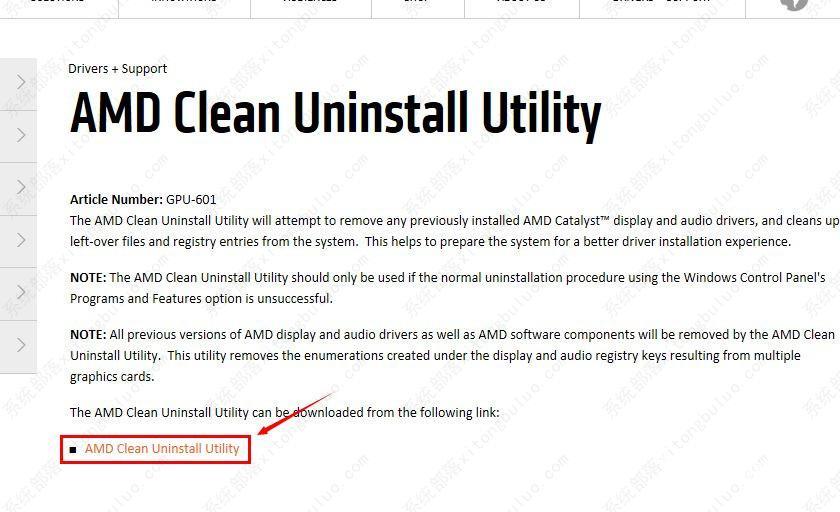
2、找到下载好的程序并双击运行;
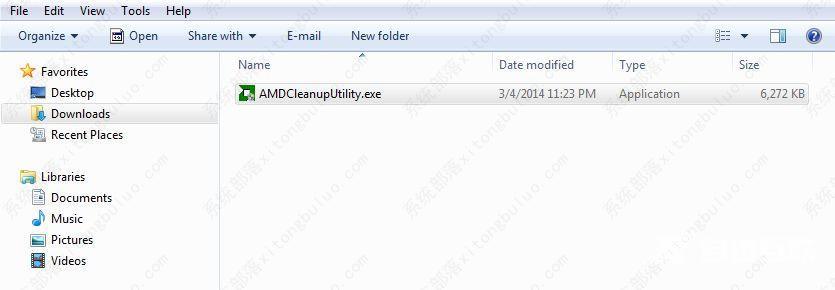
3、会弹出一个警告信息并点击OK确认卸载,点击cancel取消卸载。大致意思是说要卸载全部的AMD显卡驱动程序和应用组件。
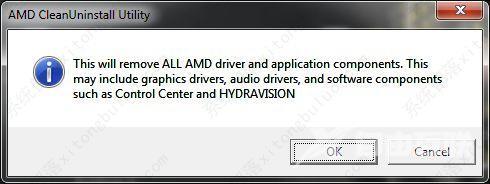
4、点击OK后会把软件最小化到系统托盘后台运行。
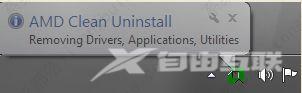
5、可以把鼠标悬停在程序的标志上显示卸载进度。
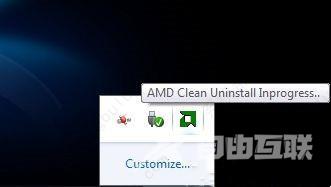
注意:当卸载过程正在运行时,显示器会闪烁或变黑为几秒。这是正常的,该系统是应用新的设置。
6、一旦卸载过程完成后,将显示一条消息,说明它已成功完成。单击View Report显示卸载组件列表,单击Finish退出该程序。
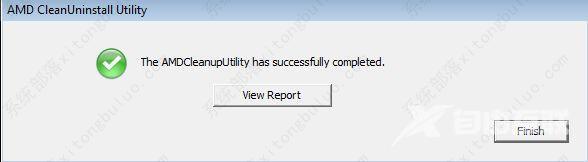
7、完成卸载过程后单击YES重新启动计算机。
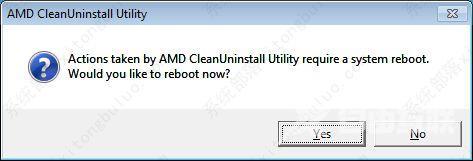
提示:有极少数情况,可能USB驱动也会被卸载,需要重新安装才能正常使用。
以上就是小编带来的解决办法了。
